在 WordPress 中使用视频的完整指南:嵌入 YouTube、Vimeo 等
已发表: 2017-08-21我们为初学者整理了这份完整的指南,以帮助您掌握在 WordPress 网站中使用视频的技巧。 在这篇文章中,您将学习如何合并来自以下来源的视频:
- YouTube视频
- Vimeo 视频
- 其他视频源
- 自托管视频
我们还将向您展示一些很酷的插件,让事情变得更容易,以及其他小技巧,如创建视频标题背景和在侧边栏中嵌入视频。 如果您的网站完全专注于视频,您可能需要查看一些 WordPress 视频主题。
让我们开始吧,从……开始
内容
- 1如何在 WordPress 中嵌入单个 YouTube 视频
- 1.1如何嵌入播放列表或更高级的单个视频
- 1.2其他有用的 WordPress YouTube 插件
- 1.3如何从 YouTube 插入标题英雄视频
- 2如何在 WordPress 中嵌入 Vimeo 视频
- 3如何在 WordPress 中嵌入其他视频
- 4如何在 WordPress 上托管您自己的视频
- 4.1这就是为什么在 WordPress 上自托管视频之前应该三思而后行的原因
- 4.2如何在 WordPress 上自托管视频
- 5如何将视频添加到 WordPress 网站的侧边栏
- 6收拾东西
- 6.1相关帖子
如何在 WordPress 中嵌入单个 YouTube 视频
在 WordPress 中嵌入 YouTube 视频非常简单。 说真的,如果你从来没有做过,我敢打赌你会对它的简单程度感到惊讶。
您知道 YouTube 如何在每个视频的页面上为您提供嵌入代码吗? 是的,忘了那个。
你不需要它!
相反,您只需要您想要嵌入的视频的实际 URL。 获得 URL 后,您只需将其粘贴到 WordPress 编辑器的Visual选项卡中,如下所示:
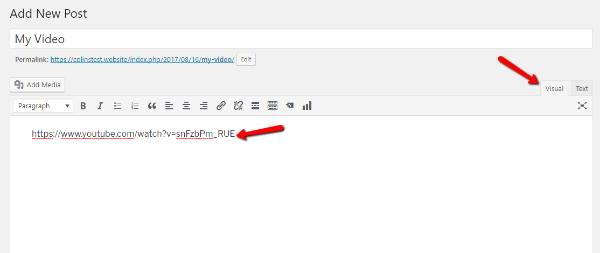
几乎瞬间,WordPress 会自动将原始 YouTube 链接转换为嵌入:
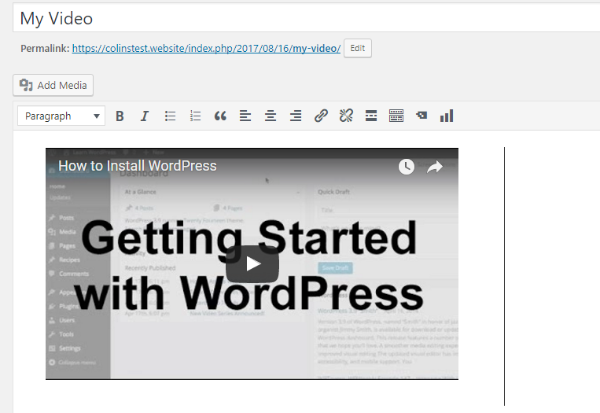
没有比这更简单的了! 唯一要记住的是确保您位于 WordPress 编辑器的“可视化”选项卡中。 此方法在“文本”选项卡中不起作用。
从 URL 嵌入 YouTube 视频的另一种方法是单击添加媒体按钮并选择从 URL 插入。 然后,只需粘贴 YouTube 链接并单击Insert into Post :
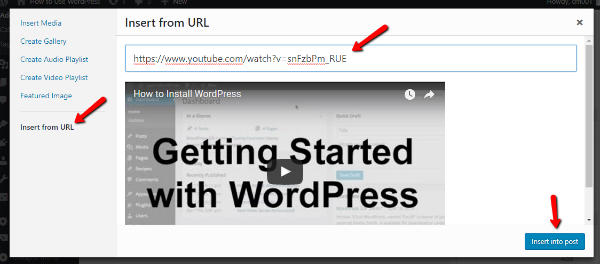
如何嵌入播放列表或更高级的单个视频
虽然基本的 WordPress YouTube 嵌入功能在大多数情况下都很好,但您肯定会遇到需要更多控制如何在 WordPress 上嵌入 YouTube 视频的情况。
例如,基本的 YouTube 嵌入功能不允许您轻松调整嵌入视频的尺寸。 同样,它仅适用于单个视频,如果您想嵌入 YouTube 播放列表或其他内容,这并没有多大帮助。
在这些情况下,最好的办法是向第三方 YouTube 插件寻求帮助。 有很多免费和高级选项,但一个很好的起点是创造性地命名的(原文如此)YouTube Embed 插件。
以下是该插件可以执行的一些操作:
- 嵌入 YouTube 视频库
- 连续播放和/或自动播放
- 自动直播嵌入
- 响应式设计尺寸
- 许多其他较小的功能
以下是该插件的使用方法:
安装并激活 YouTube Embed 插件后,您将在 WordPress 编辑器界面中获得一个新的YouTube按钮:
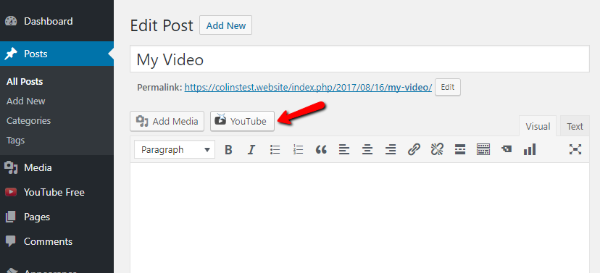
单击该按钮将打开一个界面,该界面为您提供各种不同的 YouTube 嵌入选项:
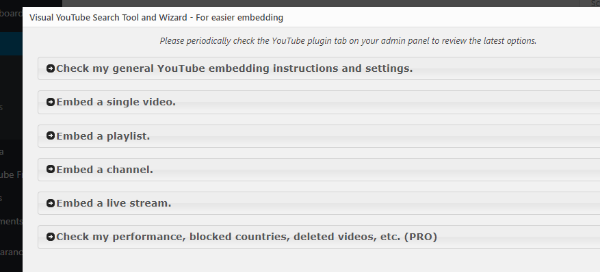
如果您单击一个选项,该插件将为您提供有关从那里做什么的具体说明。 例如,要嵌入单个视频,您只需像往常一样粘贴 URL:
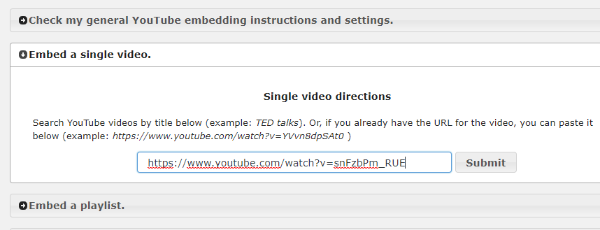
要配置有关嵌入式 YouTube 视频功能的各种设置,您可以前往仪表板侧边栏中的YouTube 免费选项卡。 某些功能需要插件的 Pro 版本,但大多数功能都可以在免费版本中进行配置:
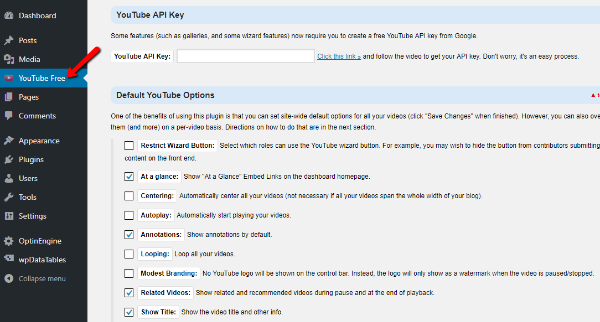
您可能还需要输入您的 YouTube API 密钥才能启用某些嵌入类型。 如果需要,该插件可以指导您完成整个过程。
其他有用的 WordPress YouTube 插件
如果您想进一步使用 YouTube 视频嵌入,这里有几个其他有用的插件:
- Yottie – 一款流行且价格合理的插件,可为您提供 100 多个可调整参数来嵌入您的 YouTube 视频。
- Video Gallery – 另一个负担得起的插件,可以帮助您从 YouTube 视频以及 Vimeo 等其他来源创建视频画廊。
如何从 YouTube 插入标题英雄视频
让我们用一个对 WordPress 来说相当新的功能来完善 YouTube 部分。 假设您的主题支持它,您现在可以从 YouTube 视频中添加标题背景视频。 此功能在默认的 27 WordPress 主题中特别可用。

要访问此功能,请转到外观 → 自定义。 然后,选择标题媒体选项。 从那里,您需要做的就是将 URL 粘贴到要用作背景的视频:
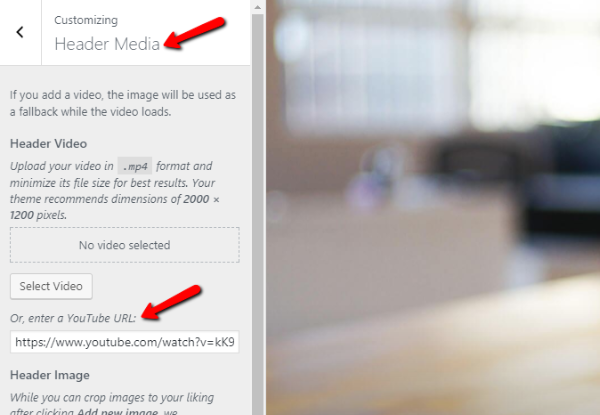
再说一遍 - 并非所有主题都支持此功能。 但是,如果您的主题是这样,这是创建标题视频背景的简单方法。
如何在 WordPress 中嵌入 Vimeo 视频
我有好消息! 在 WordPress 中嵌入 Vimeo 视频就像嵌入 YouTube 视频一样简单。 也就是说,您需要做的就是获取要嵌入的视频的 URL 并将其粘贴到 WordPress 编辑器中。
然后,您将看到视频的实时预览:
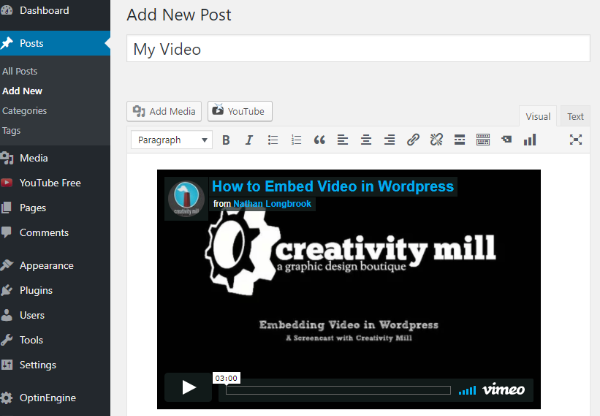
为了更好地控制您的 WordPress Vimeo 视频,免费的 Vimeography 插件是一个不错的选择,可让您在 WordPress 上创建 Vimeo 视频库。
除此之外,您还可以使用内置的外观编辑器更改 Vimeo 画廊的外观。
如何在 WordPress 中嵌入其他视频
虽然可以通过粘贴 URL 来嵌入来自各种来源的视频(您可以在此处查看完整列表),但并非每个第三方视频服务都如此。
如果您想要的视频源不受支持,您通常仍然可以通过以下方式嵌入它:
- 复制该视频源的实际嵌入代码(不是URL)
- 将该嵌入代码粘贴到 WordPress 编辑器的“文本”选项卡中
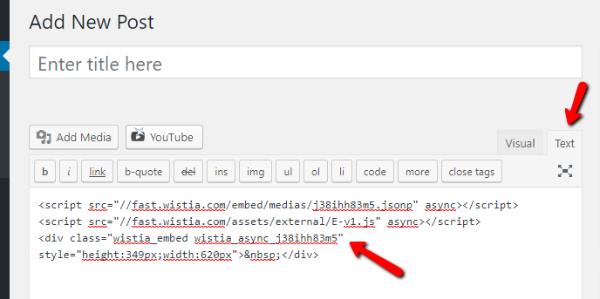
上面的示例说明了如何在 WordPress 中嵌入 Wistia 视频。
使用文本选项卡很重要,否则嵌入代码将无法正常运行。
如何在 WordPress 上托管您自己的视频
好的,您绝对可以在 WordPress 上托管您自己的视频。 但在我们开始之前,重要的是先讨论您是否真的应该在 WordPress 上自托管视频。
看,像 YouTube 这样的视频网站实际上处理了很多困难的幕后工作,当您选择使用 WordPress 自行托管视频时,这些工作就落在了您的肩上。
所以…
这就是为什么在 WordPress 上自托管视频之前应该三思而后行的原因
如果您一心想在 WordPress 上自行托管您的视频,我们将立即向您展示如何做到这一点。 但首先,以下是为什么使用 YouTube 或 Vimeo 等免费服务通常是更好选择的一些原因:
- 服务器带宽——视频文件很大。 虽然 Google 拥有完整的服务器国家/地区(有点夸张),但您的服务器的传输能力却不尽相同,尤其是在共享主机上。 即使您的主机提供“无限”带宽,如果您使用太多,他们也很有可能会切断您的连接。
- 慢速视频——即使您使用 CDN 来传送您的视频(这将有助于提高服务器带宽),您仍然可能永远不会像 YouTube 或其他人那样快速加载您的视频。
- 不同的视频格式和质量——有没有注意到 YouTube 如何让您在不同的视频质量之间无缝切换? 如果您尝试自行托管视频,则必须手动完成所有转换。 那是一种痛苦。
- 知名度较低——您知道 YouTube 是世界第二大搜索引擎吗? 当您自行托管视频时,您将无法访问 YouTube 上发生的大量搜索。
所以你有它 - 在 YouTube 或其他专门的视频提供商上托管你的视频几乎总是你的最佳选择。 但是,如果您绝对需要在 WordPress 上自托管视频,这里是如何做到的……
如何在 WordPress 上自托管视频
要在 WordPress 上自行托管视频,请通过媒体库或 WordPress 编辑器内的添加媒体按钮上传您的视频。
上传后,使用“插入媒体”界面通过“嵌入媒体播放器”选项插入它们:
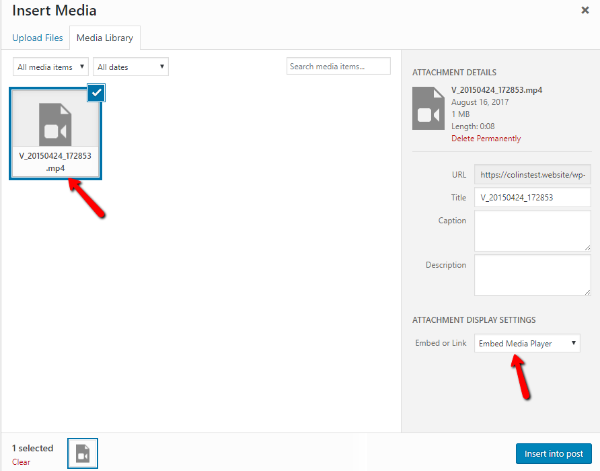
如果要修改视频的尺寸,可以转到“文本”选项卡并更改宽度和高度的参数:
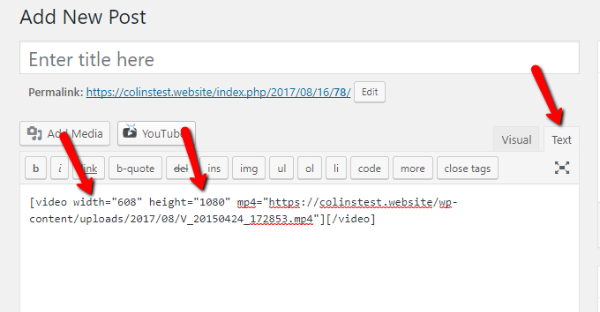
否则,您就可以发布自托管视频了。 这是自托管 WordPress 视频播放器在前端的样子:
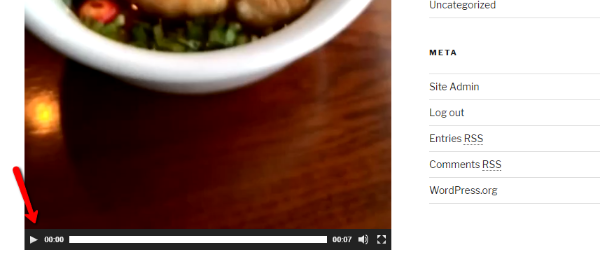
如何将视频添加到 WordPress 网站的侧边栏
最后,让我们用一个相当新的 WordPress 功能来解决问题。 从 WordPress 4.8 开始,WordPress 默认包含一个视频小部件。
此视频小部件可让您轻松地将视频嵌入到您的侧边栏、页脚或站点上的任何其他小部件区域。
要使用它,请前往外观 → 小部件并拖动到视频小部件上。 然后,您可以通过粘贴 URL 或从媒体库中选择文件来嵌入视频:
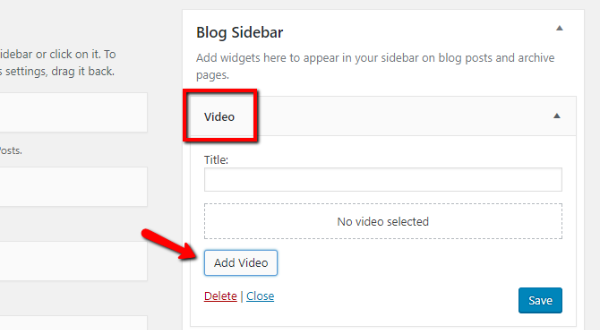
收拾东西
这就是我们关于如何在您的 WordPress 网站上使用视频的指南。
再一次,您最好的选择几乎总是将您的视频托管在 YouTube 或 Vimeo 等第三方网站上。 从这些网站嵌入视频很容易,可以为您节省大量时间和资源。
要嵌入单个视频,您几乎总是可以将 URL 粘贴到视频中,其余的将由 WordPress 处理。
不过,要通过视频画廊或播放列表获得更多创意,您可能需要第三方插件的帮助。
我们希望您喜欢本指南,如果您有任何问题,请告诉我们!
